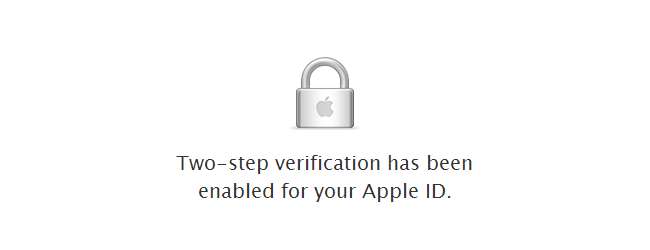
Om online accounts te beveiligen, wordt tweestapsverificatie steeds gebruikelijker. Apple is het nieuwste bedrijf dat dit extra authenticatieniveau introduceert, wat betekent dat voor het inloggen op uw account meer nodig is dan alleen een basiswachtwoord.
Als de functie is ingeschakeld, moet je niet alleen een wachtwoord (of een herstelsleutel) invoeren, maar ook een vooraf geregistreerd apparaat gebruiken om code te genereren om het inlogproces te voltooien.
Begin door naar het Mijn Apple ID-website en klik op de knop ‘Beheer uw Apple ID’.
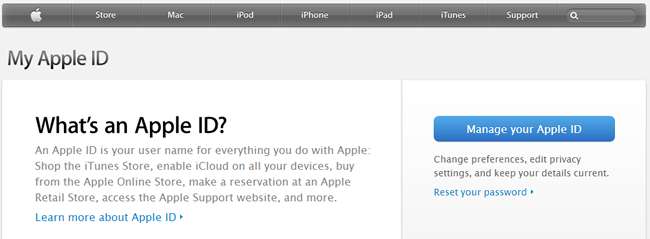
Log op de gebruikelijke manier in op uw account met uw Apple ID of e-mailadres en bijbehorend wachtwoord. Terwijl u hier bent, is het een goed idee om even te controleren of u een alternatief e-mailadres heeft ingesteld, zodat u dit indien nodig kunt gebruiken voor wachtwoordherstel.

Klik op de link ‘Wachtwoord en beveiliging’ in het navigatiegedeelte aan de linkerkant van de pagina en beantwoord vervolgens de beveiligingsvragen die u al voor uw account had moeten instellen.

Klik op de link ‘Aan de slag’ onder het kopje tweestapsverificatie boven aan de pagina. U moet vervolgens bevestigen dat u deze nieuwe beveiligingsmaatregel wilt instellen door op Doorgaan te klikken.

Voordat u doorgaat, moet u ervoor zorgen dat u nog steeds tevreden bent met het idee van tweestapsverificatie. Als u zich in de toekomst bij uw account wilt aanmelden, heeft u toegang nodig tot uw vertrouwde apparaat: uw iPhone of iPad. Je krijgt nog een kans om je terug te trekken. Klik op Doorgaan als u dat wilt.
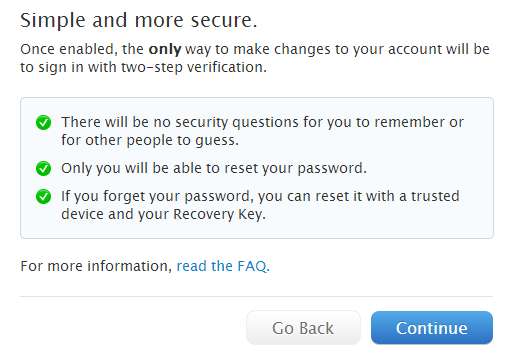
Een laatste scherm geeft je nog een kans om terug te komen op het maken van de overstap - dit is tenslotte een grote verandering. Als u zeker weet dat u wilt doorgaan, klikt u op de knop Aan de slag.
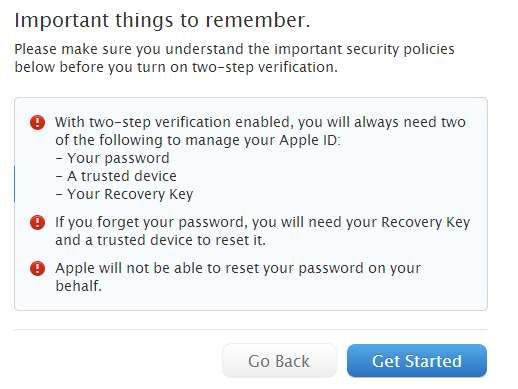
Om de beveiliging te verbeteren, moet u uw bestaande wachtwoord wijzigen. Voer het eenmaal in en gebruik de volgende twee velden om het nieuwe wachtwoord in te voeren en te bevestigen dat u in plaats daarvan wilt gebruiken. Houd er rekening mee dat het nieuwe wachtwoord moet voldoen aan de criteria die op de pagina zijn gemarkeerd. Klik op Wachtwoord wijzigen.
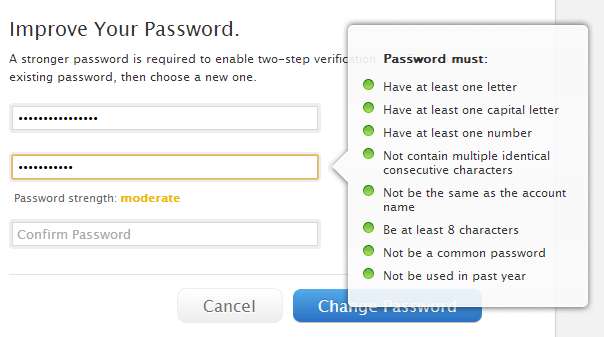
Apple heeft besloten dat, om het probleem te voorkomen dat meer dan één persoon probeert om tweestapsverificatie op hetzelfde account in te stellen, een vertraging van drie dagen zou worden ingevoerd. Klik dus op Gereed, wacht drie dagen en keer terug naar de Apple ID-website om het proces te voltooien.
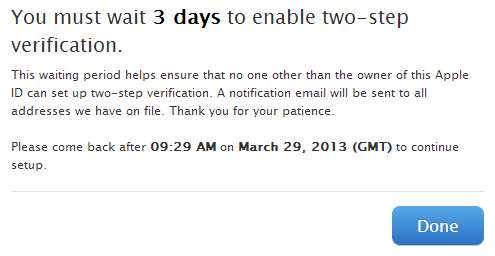
Als de drie dagen voorbij zijn, meldt u zich weer aan bij uw Apple ID om het proces te voltooien. Klik op de link ‘Wachtwoord en beveiliging’ aan de linkerkant van de pagina, beantwoord de twee beveiligingsvragen en klik vervolgens op de link ‘Aan de slag’ onder het kopje tweestapsverificatie bovenaan de pagina.
Klik op de knop Doorgaan, lees de lijst met kanttekeningen die u in gedachten moet houden en klik nogmaals op Doorgaan, gevolgd door Aan de slag.
Nu moet u ervoor zorgen dat u een vertrouwd apparaat heeft dat is gekoppeld aan uw Apple ID. Het kan zijn dat je al een iPhone hebt ingesteld, maar je kunt elk ander apparaat toevoegen dat sms-verificaties kan ontvangen.
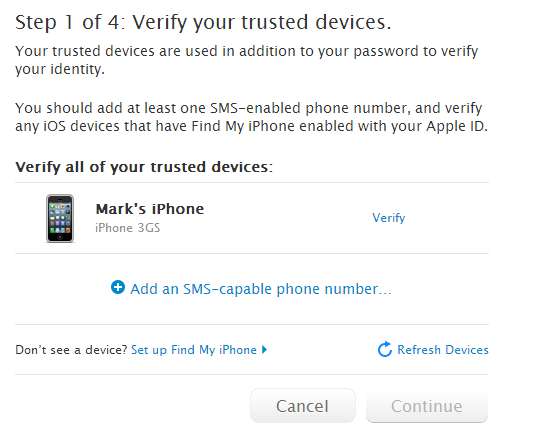
Als je al een telefoon aan je account hebt gekoppeld, klik je op de knop Verifiëren ernaast, maar anders moet je een nieuwe toevoegen. Klik op ‘Een telefoonnummer voor sms toevoegen ...’, selecteer uw land in het vervolgkeuzemenu, voer uw telefoonnummer in en klik op Volgende.
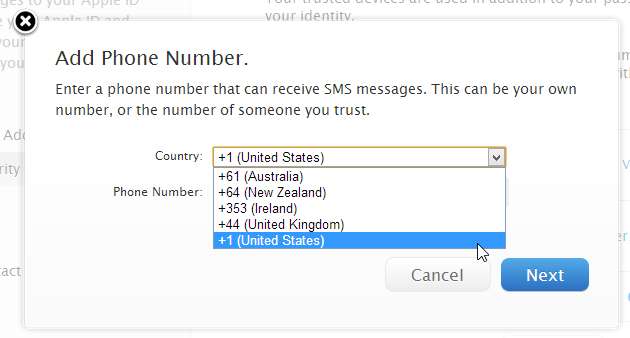
In beide gevallen wordt een sms verzonden met een tijdelijke verificatiecode. U moet dit invoeren om door te gaan. Voer de viercijferige code in en klik op Verifiëren.
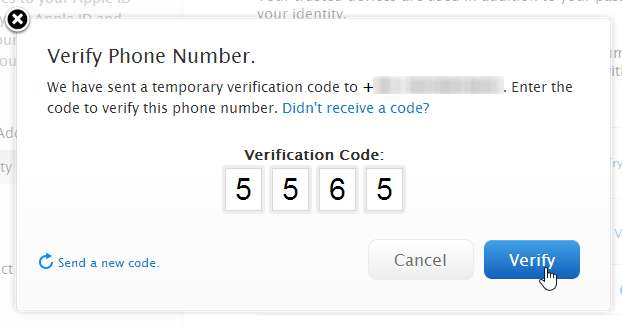
Zodra dit is gebeurd, klikt u op Doorgaan en wordt u uitgenodigd om het proces te herhalen met een tweede apparaat, misschien een telefoon van een vriend of familielid. Dit is een goed idee, want het betekent dat u bij verlies of diefstal van uw telefoon nog steeds toegang tot uw account kunt krijgen.
Klik op Ga terug om terug te keren naar het vorige scherm om een ander apparaat toe te voegen, of Ga door om door te gaan met het installatieproces.

Noteer de herstelsleutel die voor u is gegenereerd - of druk deze af - en klik nogmaals op Doorgaan.
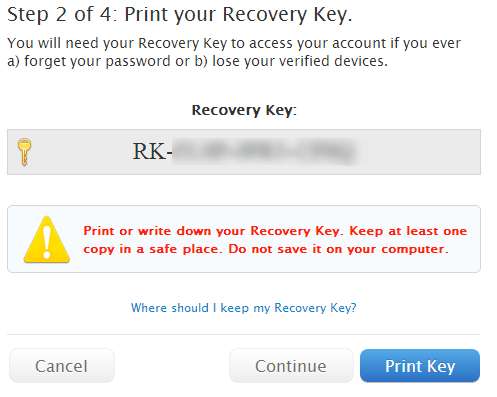
U kunt niet doen alsof u de sleutel hebt genoteerd, want u moet deze dan invoeren voordat u verder kunt gaan. Vink ten slotte het vakje aan om aan te geven dat u begrijpt dat u vanaf dit punt altijd toegang moet hebben tot twee van uw drie ID-verificatie-items (wachtwoord, vertrouwd apparaat en herstelsleutel) om in te loggen op uw Apple ID. Vink het vakje aan en klik op Tweestapsverificatie inschakelen.
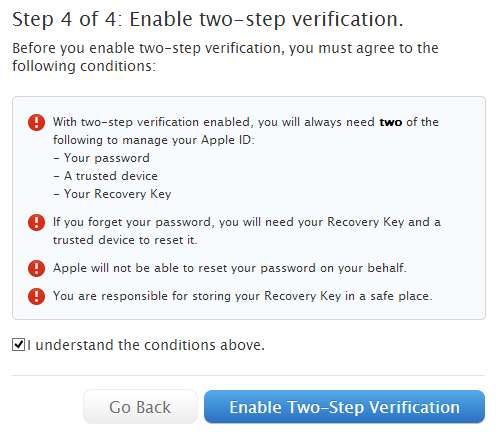
Wanneer het tijd is om in te loggen op uw Apple ID, begint u met het invoeren van uw e-mailadres en wachtwoord zoals normaal. De tweede fase van inloggen is om een van uw vertrouwde apparaten te selecteren en er een verificatiecode naartoe te laten sturen. Kies uw favoriete apparaat en klik op Verzenden.
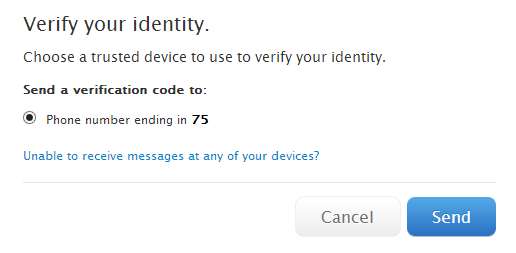
Voer de code in die naar u is verzonden en u kunt vervolgens inloggen op uw account en doorgaan met alles wat u moest doen.
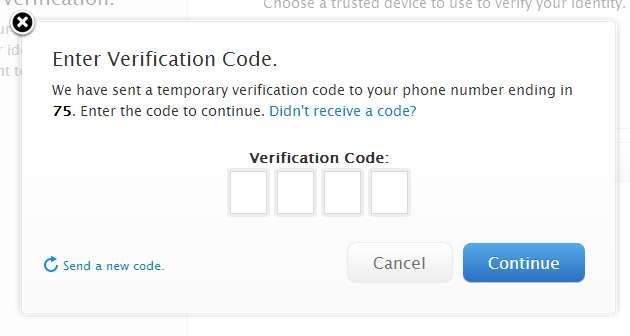
Mocht u zich in een situatie bevinden waarin u geen toegang heeft tot uw vertrouwde apparaten, klik dan op 'Kan geen berichten ontvangen op een van uw apparaten?' In het scherm 'Uw identiteit verifiëren' en u krijgt de mogelijkheid om u aan te melden met uw herstelsleutel.
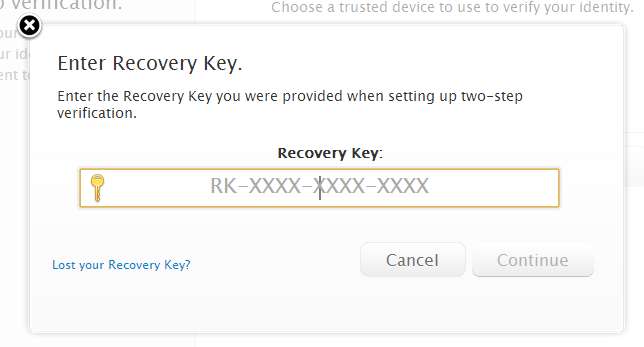
Wat vind je van tweestapsverificatie? Is het een belangrijke beveiligingsmaatregel of is het teveel gedoe? Deel uw mening in de comments.







